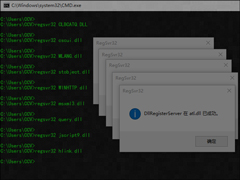N卡驱动要下载哪一个?NVIDIA显卡驱动下载方法
时间:2023-06-07来源:系统屋作者:quers
显卡驱动程序更新周期不定,单就使用第三方驱动更新工具,可能并不能及时的看到新的显卡驱动更新动态,不过我们在该显卡的官网却是可以很方便的选择NVIDIA显卡驱动下载,如何下载N卡驱动呢?请看下文。
NVIDIA显卡驱动下载方法:
1、在搜索引擎中搜索NVIDIA官网,打开并点击“驱动程序”按钮。
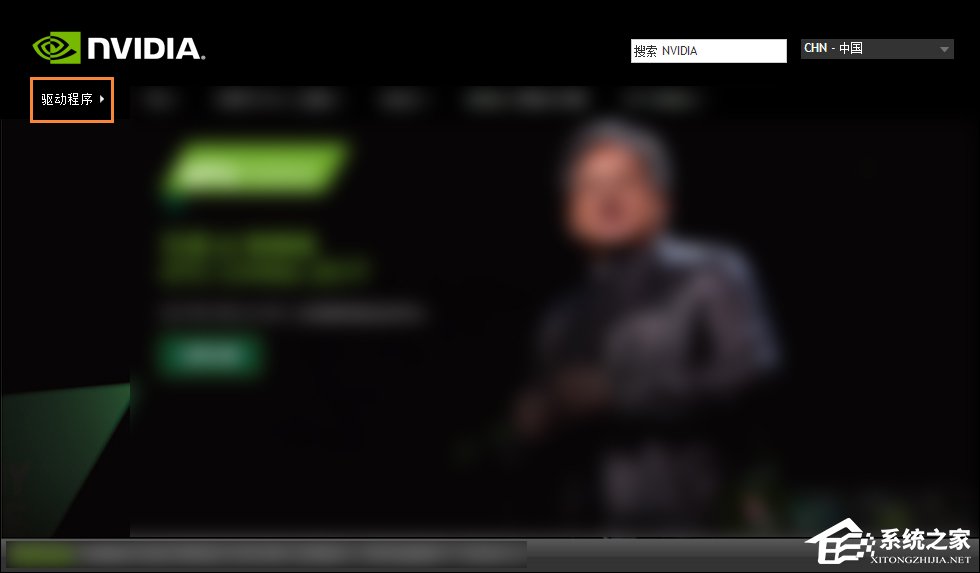
2、接下来网页会转到驱动程序下载页面。
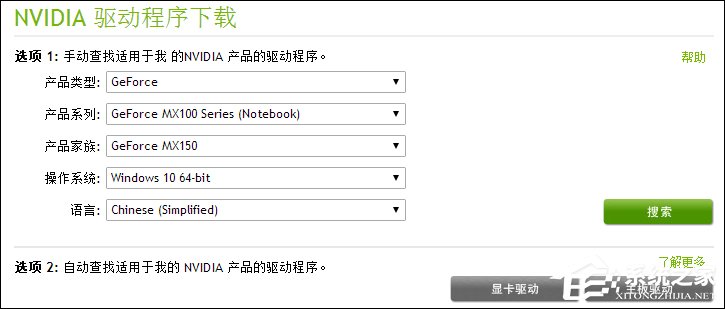
3、这里我们需要选择对应的的产品类型,这里以:GTX960 举例说明,GTX960属于GeForce系列,选择GeForce。
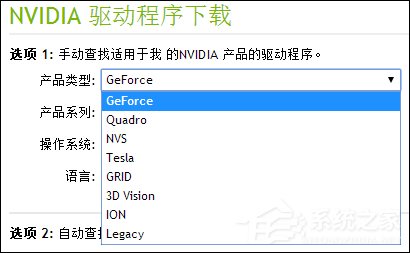
4、接下来选择产品系列,选择完产品系列才能选择具体型号。GTX960属于9系显卡 这里选择GeForce900 Series (笔者的电脑是台式机,就选择了GeForce900 Series,如果是笔记本电脑 选择后缀带Notebooks 也就是带M的系列 )。
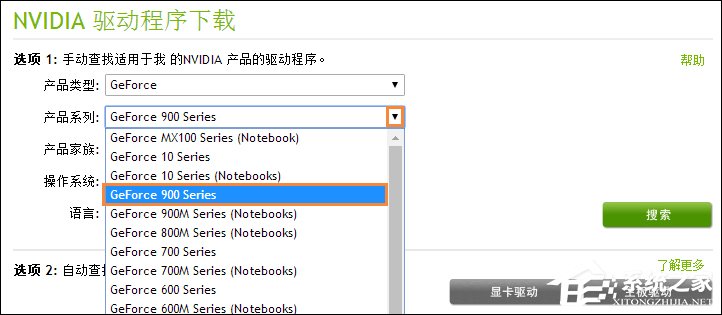
5、然后选择具体型号,GTX960。
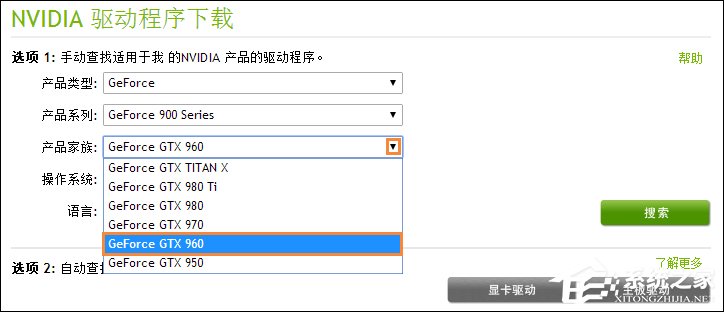
6、这里需要选择电脑系统类型,笔者的电脑是Windows10 64bit(即64位)。
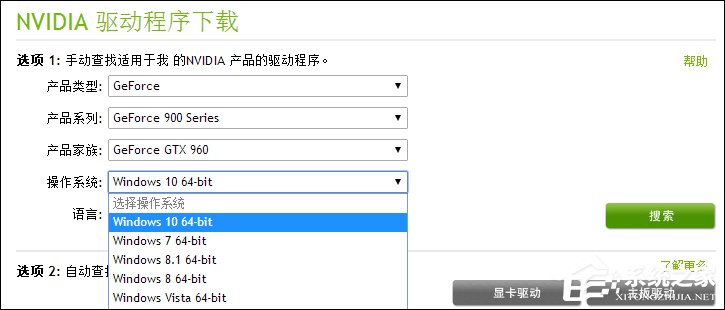
7、如果不清楚自己电脑是什么系统类型,可以在 桌面图标 计算机右键点击属性一栏,然后打开系统信息就会看到系统类型。

8、选择“简体中文”。
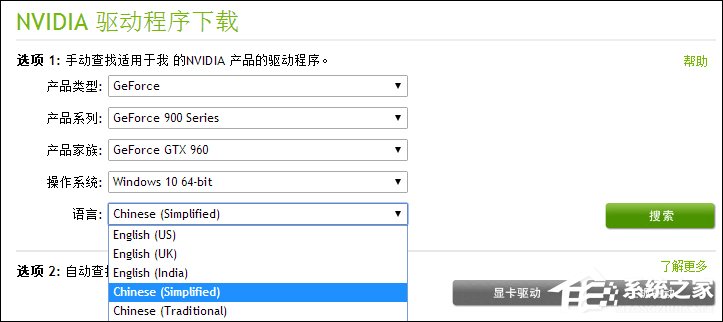
9、点击“搜索”。
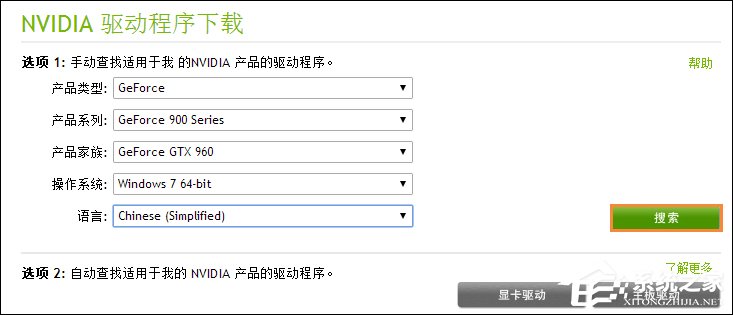
10、这时就会出现需要显卡的最新版本驱动程序,点击“下载”。
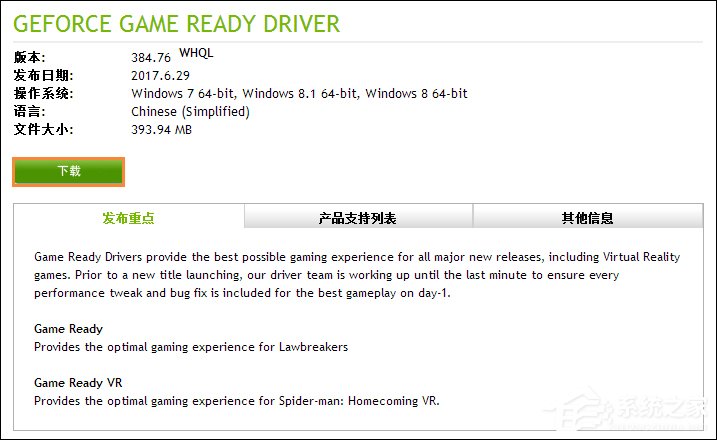
11、同意并开始下载,
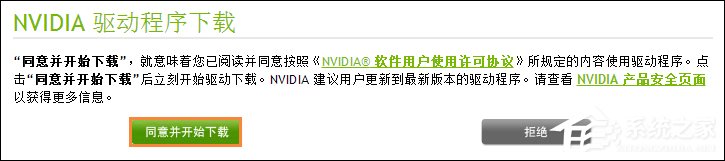
12、等待下载结束后需要先解压文件。
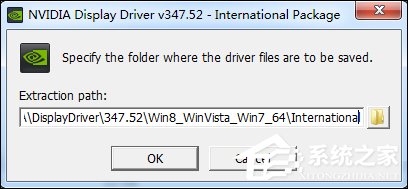
13、等解压完后就会出现安装程序,点击”setup“根据安装程序提示就可以安装完更新。
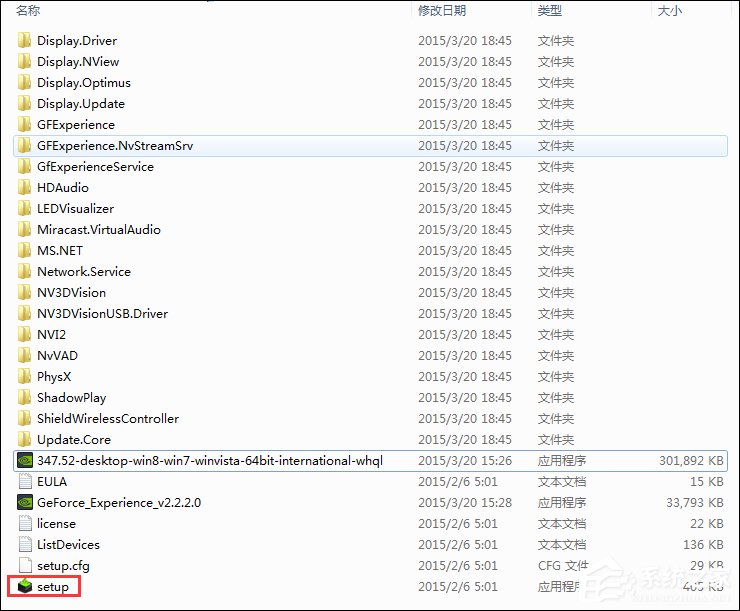
以上步骤便是NVIDIA显卡驱动下载方法,用户可以根据自家的显卡型号来选择下载N卡驱动,不仅仅可以针对性的下载该型号显卡驱动,还能时刻保证显卡驱动是最新并且可用。
相关信息
-
-
2023-06-07
互联网、万维网、因特网之间有什么区别? -
2023-06-07
电脑屏幕变色了怎么办?电脑屏幕变色的六大原因及解决办法 -
2023-06-07
主板板型有哪几种?大主板和小主板的区别在哪?
-
-
网页提示堆栈溢出时怎么解决?
网页提示堆栈溢出时怎么解决?当用户计算机打开某个网页时,若是重复提示堆栈溢出窗口,我们要在最快的速度下关闭该页面,如果问题依旧,则表示该问题在Windows本地,我们可以通过以下方法进行处理,具体过程请看下文。...
2023-06-07
-
为什么免杀程序不报毒?
为什么免杀程序不报毒?何为免杀?免杀程序在通过特殊处理之后可以躲过杀毒软件的查杀,以达到程序自由使用的目的。免杀技术与反病毒与反间谍规则相抵,正确解释为“反杀毒技术”,想知道更多?请看下文。...
2023-06-06
系统教程栏目
栏目热门教程
- 505次 1 BIOS设置核显显存的方法 给集成显卡分配内存的过程
- 360次 2 m4a是什么格式的文件?m4a文件用什么播放器打开?
- 229次 3 Print Screen键的使用方法
- 225次 4 CPU风扇怎么拆下来?有卡扣的CPU散热器怎么拆?
- 176次 5 邮件抄送是什么意思?邮箱抄送密送怎么填?
- 167次 6 打开浏览器老是出现about:blank怎么处理?
- 157次 7 mkv是什么格式的文件?mkv格式用什么播放器播放?
- 151次 8 怎么看某个地方的实景图?百度街景地图怎么看全景图?
- 150次 9 各类主板开机报警声有什么含义?电脑主板报警声详解
- 149次 10 浏览器自动弹出淘宝网页的原因及解决办法
人气教程排行
站长推荐
热门系统下载
- 209次 1 雨林木风 GHOST WIN7 SP1 X86 极速体验版 V2017.08(32位)
- 171次 2 深度技术 GHOST WIN7 SP1 X64 经典旗舰版 V2015.10(64位)
- 128次 3 萝卜家园 GHOST XP SP3 极速装机版 V2015.11
- 127次 4 电脑公司 GHOST XP SP3 专业装机版 V2016.10
- 102次 5 风林火山 GHOST WIN7 SP1 X86 经典装机版 V2017.06 (32位)
- 97次 6 技术员联盟 GHOST WIN7 SP1 X64 劳动节装机版 V2015.04(64位)
- 89次 7 萝卜家园 GHOST WIN7 SP1 X64 电脑城装机版 V2016.07 (64位)
- 84次 8 番茄花园 GHOST WIN7 SP1 X86 安全稳定版 V2016.04 (32位)